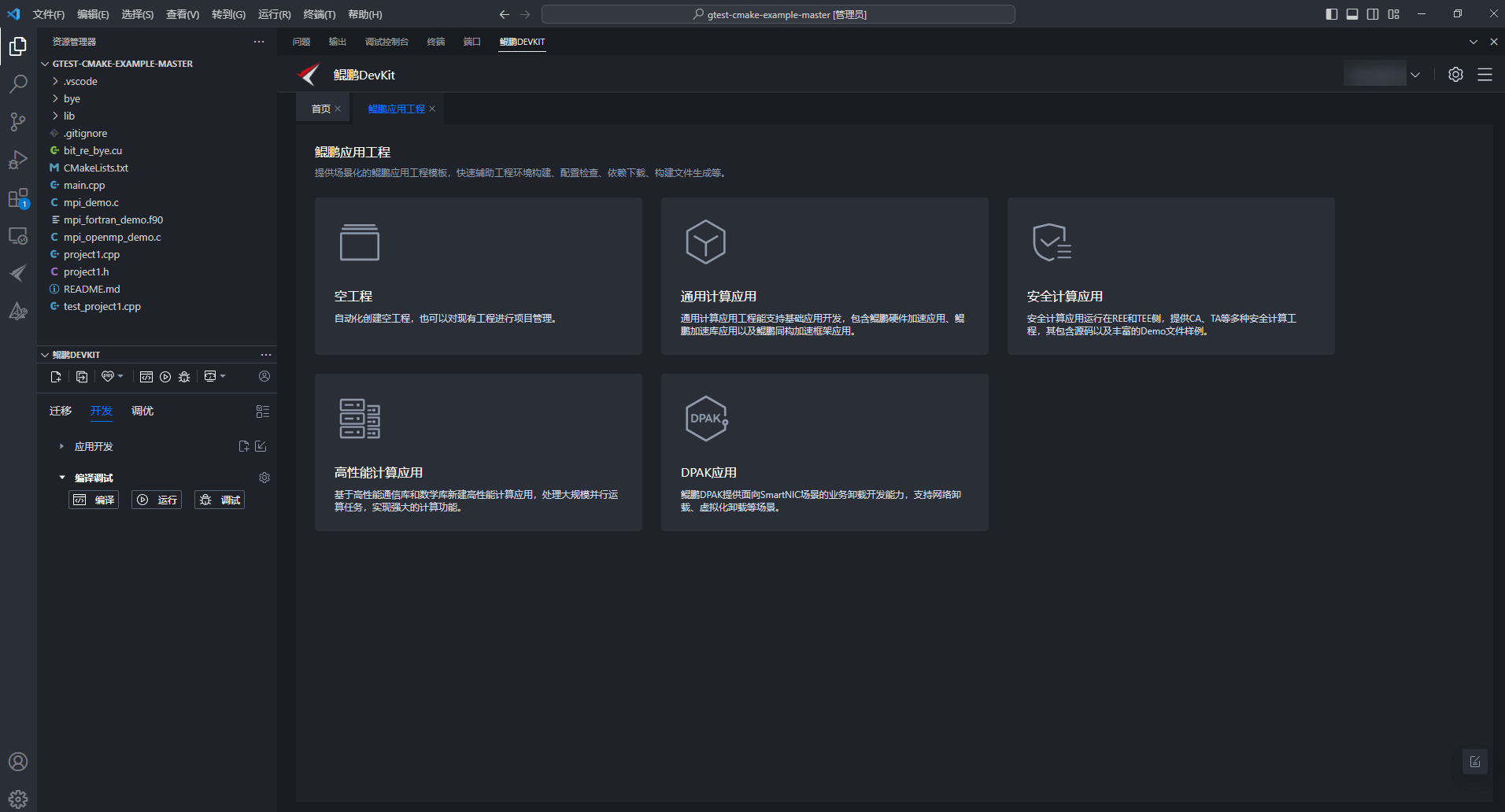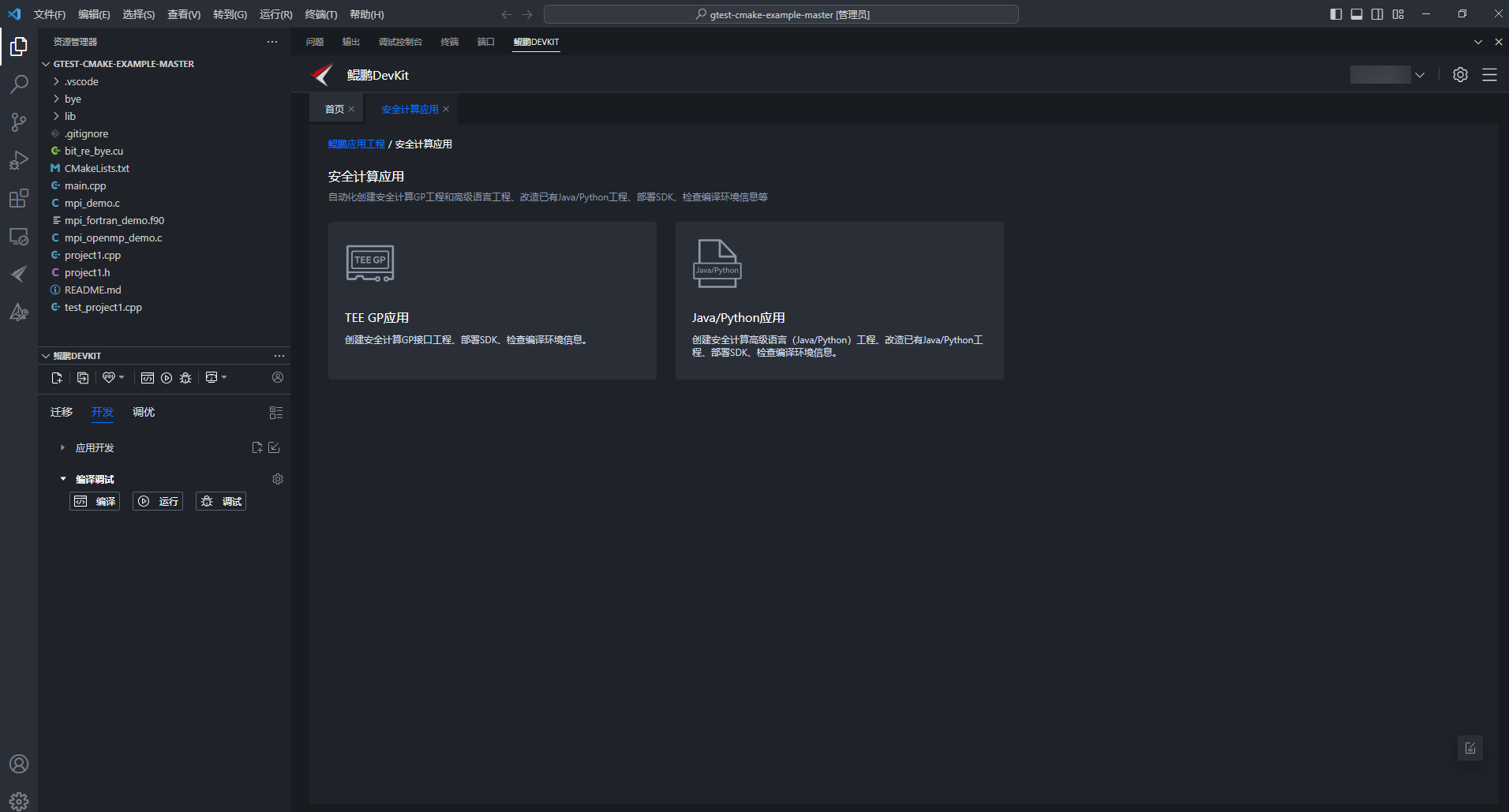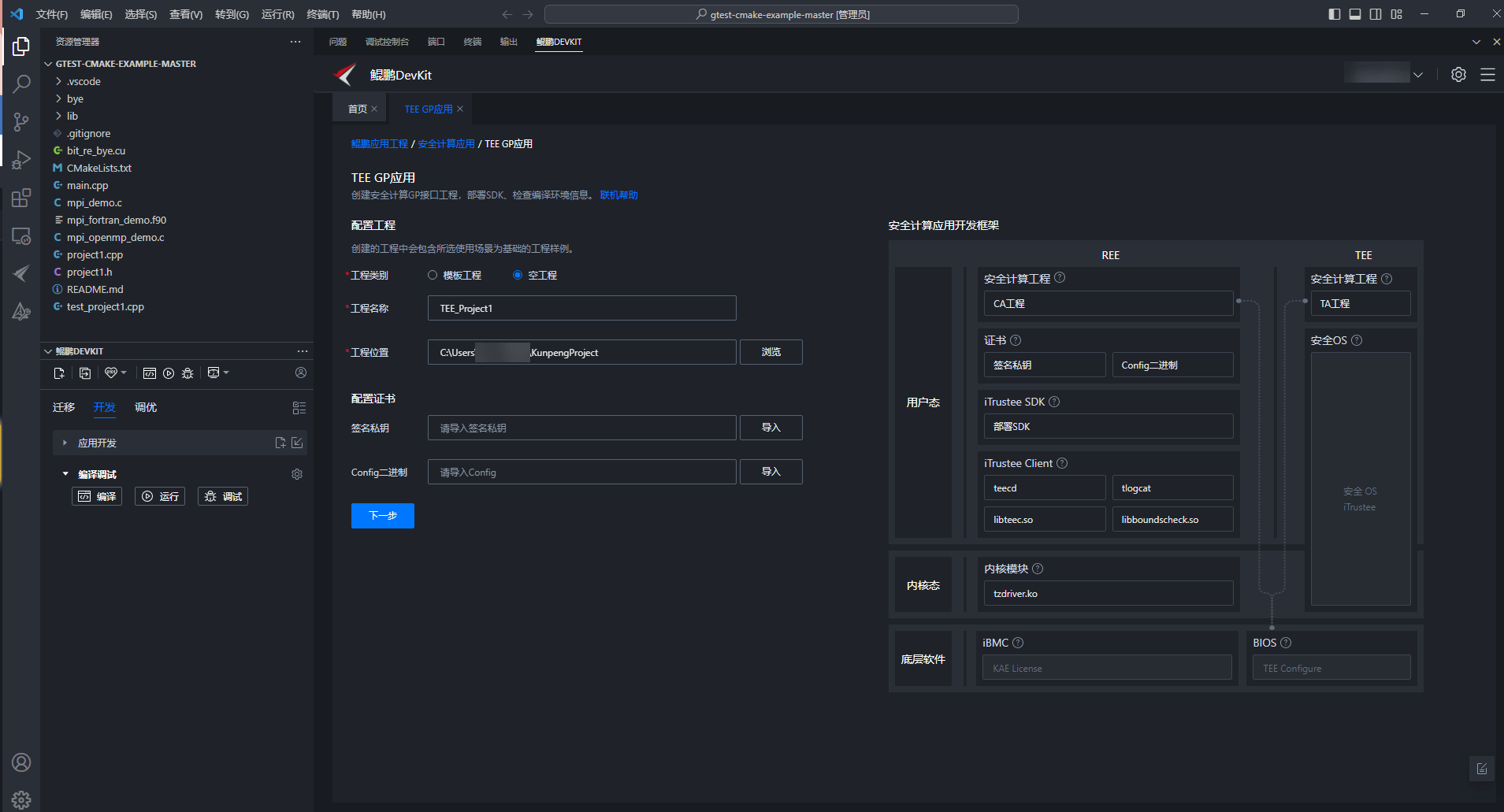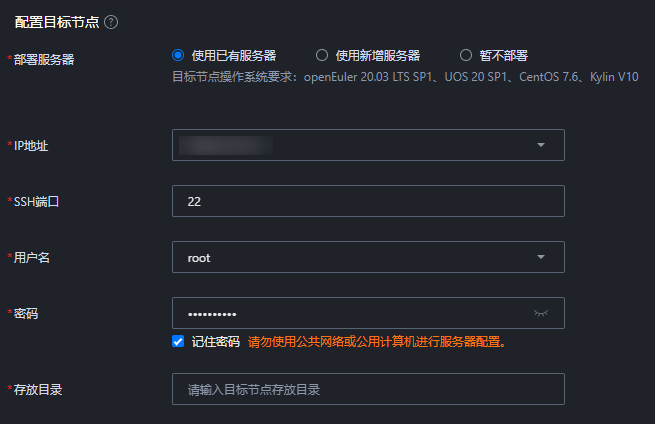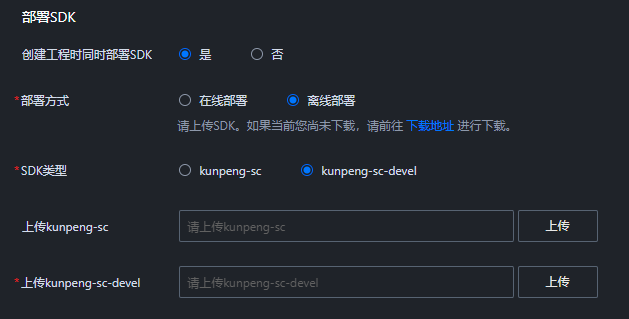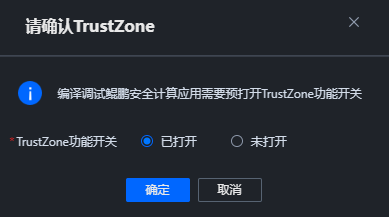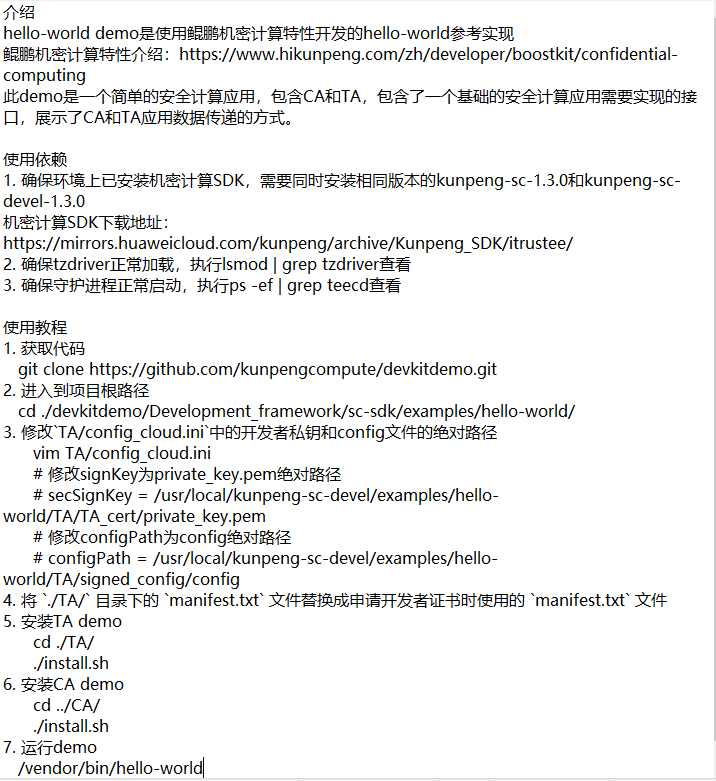创建TEE GP应用空工程
TEE GP应用工程在创建过程中提供空工程或模板工程进行选择,空工程创建后会包含CA和TA工程,供运行调用。
操作步骤
- 单击左侧树快捷功能区
 按钮,或者单击应用开发区域右侧的
按钮,或者单击应用开发区域右侧的 按钮,打开“鲲鹏应用工程”页面,如图1所示。
按钮,打开“鲲鹏应用工程”页面,如图1所示。 - 单击“安全计算应用”,打开“安全计算应用”页面,如图2所示。
- 单击“TEE GP应用”,打开“TEE GP应用”页面,在左侧工程类别中选择“空工程”,并进行其他参数配置,如图3所示。
- 单击“下一步”配置目标节点,配置时可以使用已有服务器或使用新增服务器,新增服务器需要输入IP地址、SSH端口、用户名、密码和存放目录;选择暂不部署将默认不部署SDK。如图4所示。
- 选择是否在创建工程时同时部署SDK,选择“是”在部署时可选择不同的部署方式,比如在线部署、离线部署如图5所示。参数配置完成后,单击“创建工程”,创建TEE GP应用空工程。
表1 TEE GP应用工程配置参数说明 参数
说明
工程类别
工程类别可选:
- 模板工程
- CA工程
- TA工程
- RSA工程
- 机密数据保存
- 匿名投票
- 证书签发
- 空工程
说明:
- CA工程运行在REE侧环境下,TA工程运行在TEE侧环境下,RSA工程基于CA、TA工程进行安全通信。
- 机密数据保存工程包含CA、TA工程, 使用TEE安全存储接口保存机密数据。
- 匿名投票工程包含CA、TA工程,基于RSA和AES加密。
- 证书签发工程包含CA、TA工程,基于RSA、SM2算法进行证书签发。
使用依赖:
- 确保已安装kunpeng-sc(机密数据保存工程、匿名投票工程还需确保安装 kunpeng-sc-devel,证书签发工程还需确保安装机密计算SDK和kunpeng-sc-devel。)
- 确保tzdriver正常加载,执行 lsmod | grep tzdriver
- 确保守护进程正常启动,执行 ps -ef| grep teecd
工程名称
默认生成一个工程名称。格式为“xxx_ProjectN”,可修改。
创建工程的名称。
说明:- N为递增的数字,从1开始。
- 工程名称只能由字母、数字、“.”、“-”、“+”、“()”和“_”组成,长度为1~64个字符且不能以“.”开头。
工程位置
默认生成一个工程位置,格式为“C:\Users\username\KunpengProject”,可修改。
创建工程的存储路径。
(可选)签名私钥
导入签名私钥文件。
(可选)Config二进制
导入Config二进制文件。
部署服务器
- 使用已有服务器
- 使用新增服务器
- 暂不部署
说明:选择“使用新增服务器”添加的服务器会自动添加到目标服务器管理中。
IP地址
允许进行操作的目标节点IP地址。
SSH端口
目标节点的SSH端口号。
用户名
允许进行操作的目标节点用户。
密码
目标节点用户名密码。
记住密码
勾选后可记住当前服务器用户名密码。
存放目录
目标节点存放目录。
说明:工具会读写存放目录下的内容,避免造成用户内容丢失,建议使用空目录。
创建工程时同时部署SDK
选择“是”部署SDK。
选择“否”不部署SDK。
部署SDK
选择SDK部署方式。
- 在线部署
- kunpeng-sc
- kunpeng-sc-devel
- 离线部署
- kunpeng-sc
- kunpeng-sc-devel
说明:
- 选择在线部署方式,服务器必须能连接外网,若隔离网络环境下就需要通过代理方式访问外网,具体请参见配置代理。
- 选择离线部署方式,将从本地导入SDK,可前往下载地址去下载SDK到本地并上传。
- 模板工程
- 单击“创建工程”后,弹出提示框,确认是否打开TrustZone功能开关,若已打开开关,请勾选“已打开”,单击“确认”按钮,如图6所示。

TrustZone是ARM架构下为解决可能遇到的软硬件安全问题提出的一种硬件解决方案。iTrustee基于TrustZone技术实现了整套安全解决方案,包含正常模式的客户端应用(Client Application,CA)、安全模式的可信应用(Trusted Application,TA)、安全模式下的可信操作系统。具体操作请参见打开TrustZone功能。
- 工程创建过程中,会去验证安全计算应用开发框架中对应的模块内容,若在验证页面中单击“终止配置”,在弹框中确认终止,将会终止当前验证过程,在弹框中取消终止,将会返回验证页面,继续进行验证,验证成功后左边模块内容会显示为绿色,验证失败会显示为红色。图7 终止配置
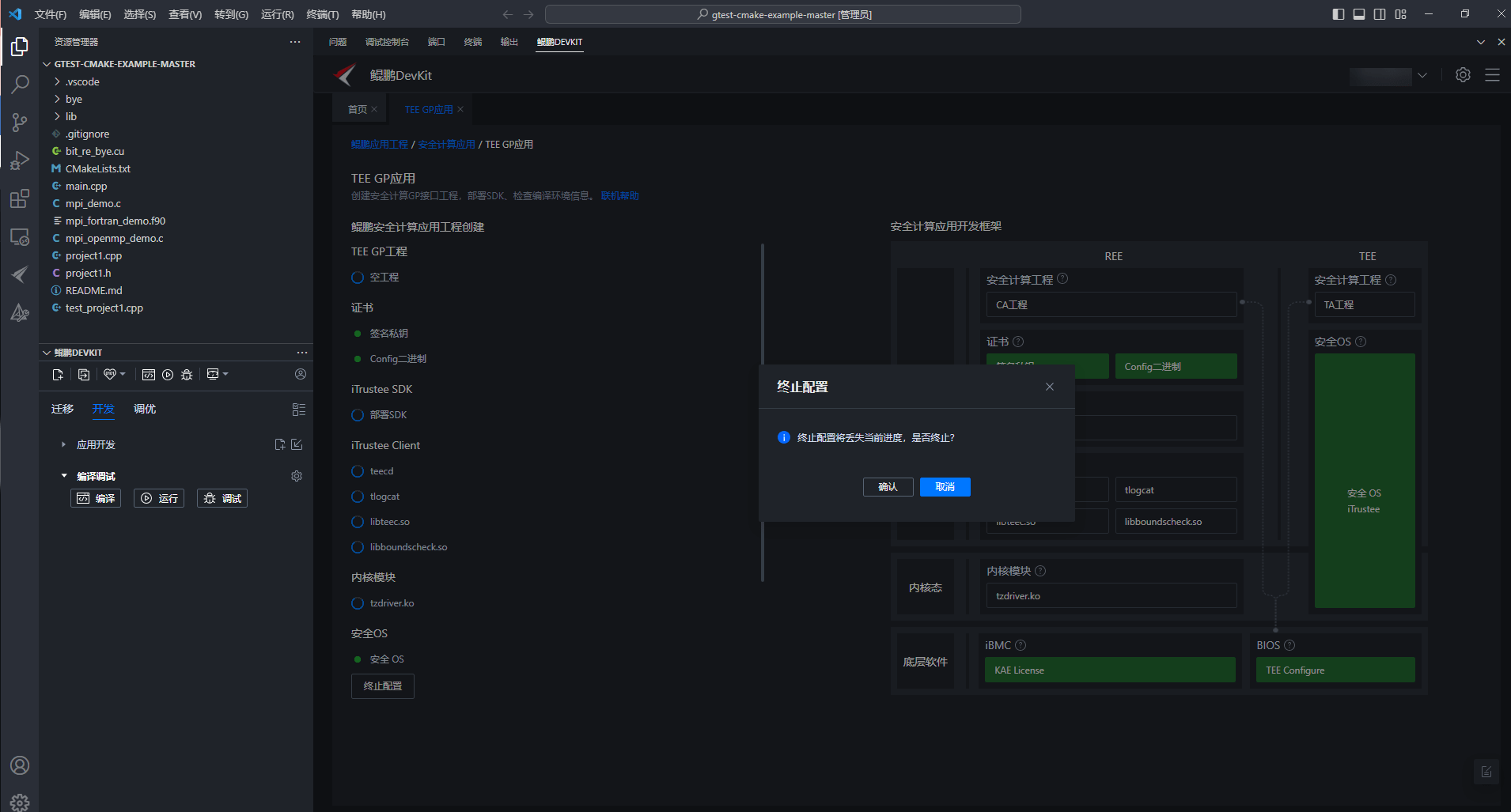 图8 验证结果成功
图8 验证结果成功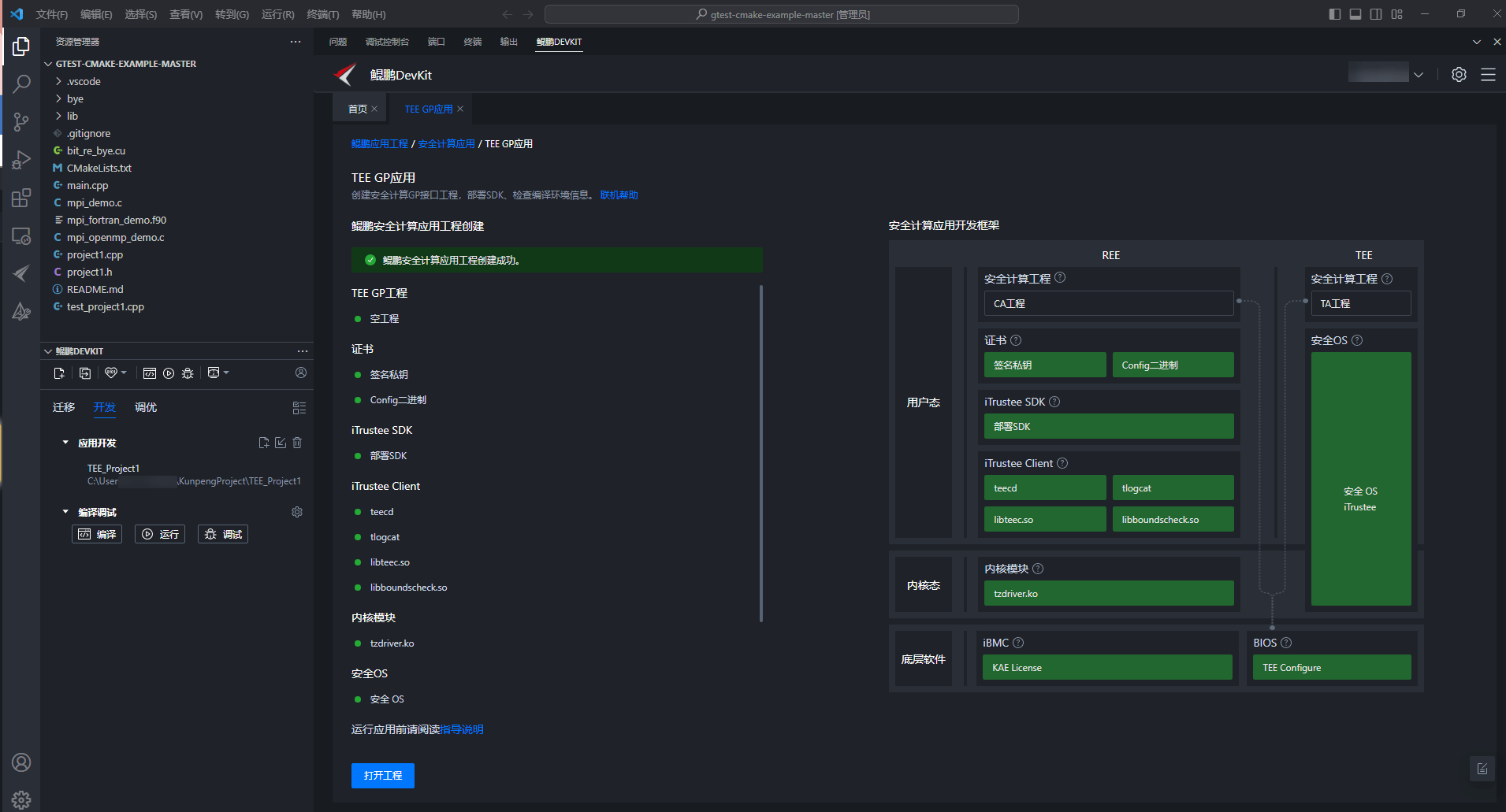 图9 验证结果失败
图9 验证结果失败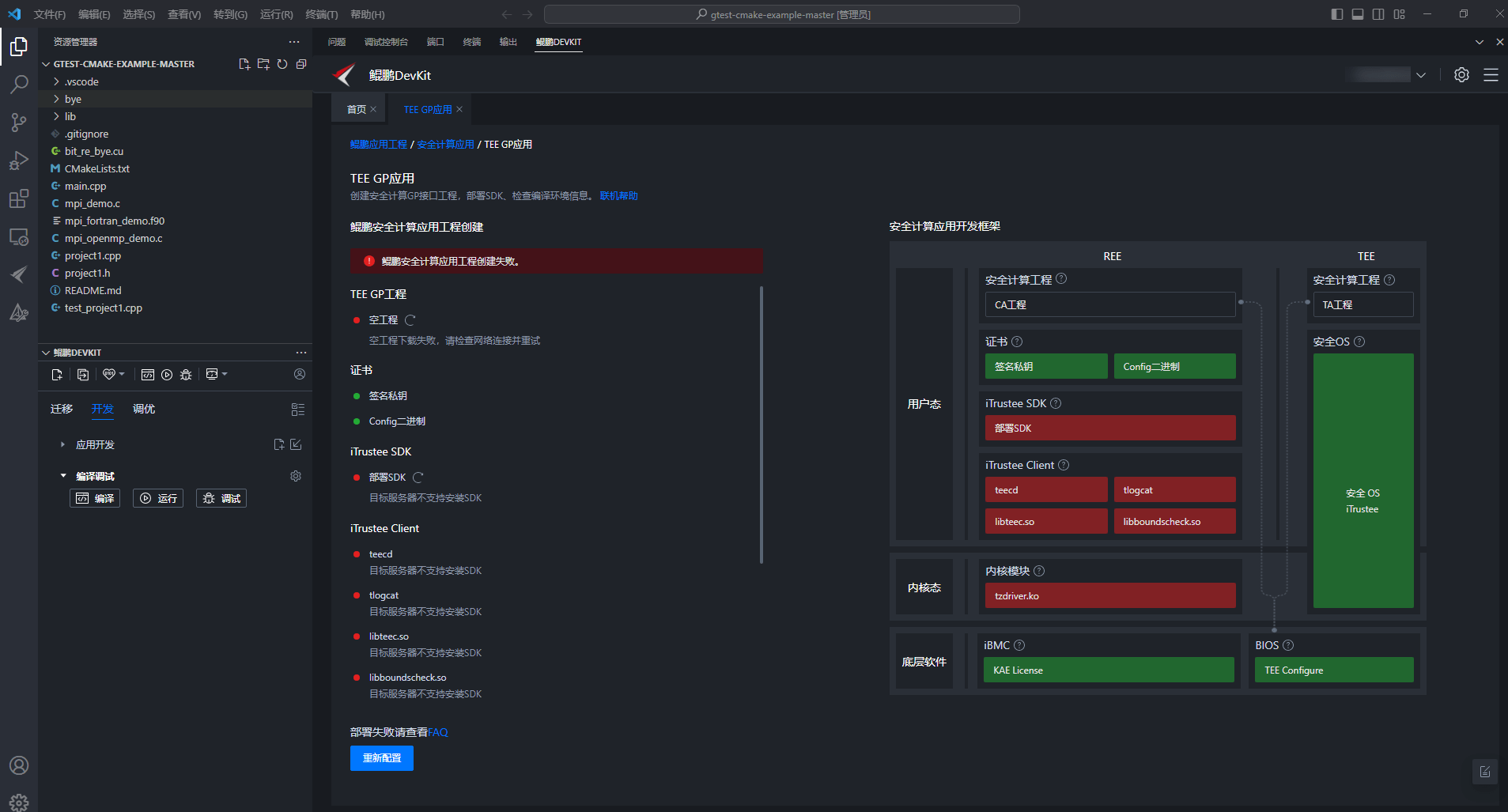

- 若参数配置失败,请检查网络连接等并且重新配置。
- 若选择的是在线部署SDK方式验证失败,单击“重试”重新验证;若选择的是离线部署SDK方式验证失败,单击“重试”重新验证,或者单击“重新选择并上传”,打开对话框,重新上传SDK并验证。
- 创建工程时若工程下载成功,即使存在部分参数配置失败,都能打开工程。
- TEE GP应用空工程创建成功后,单击“打开工程”,可直接在本窗口打开工程。图10 查看TEE GP应用空工程
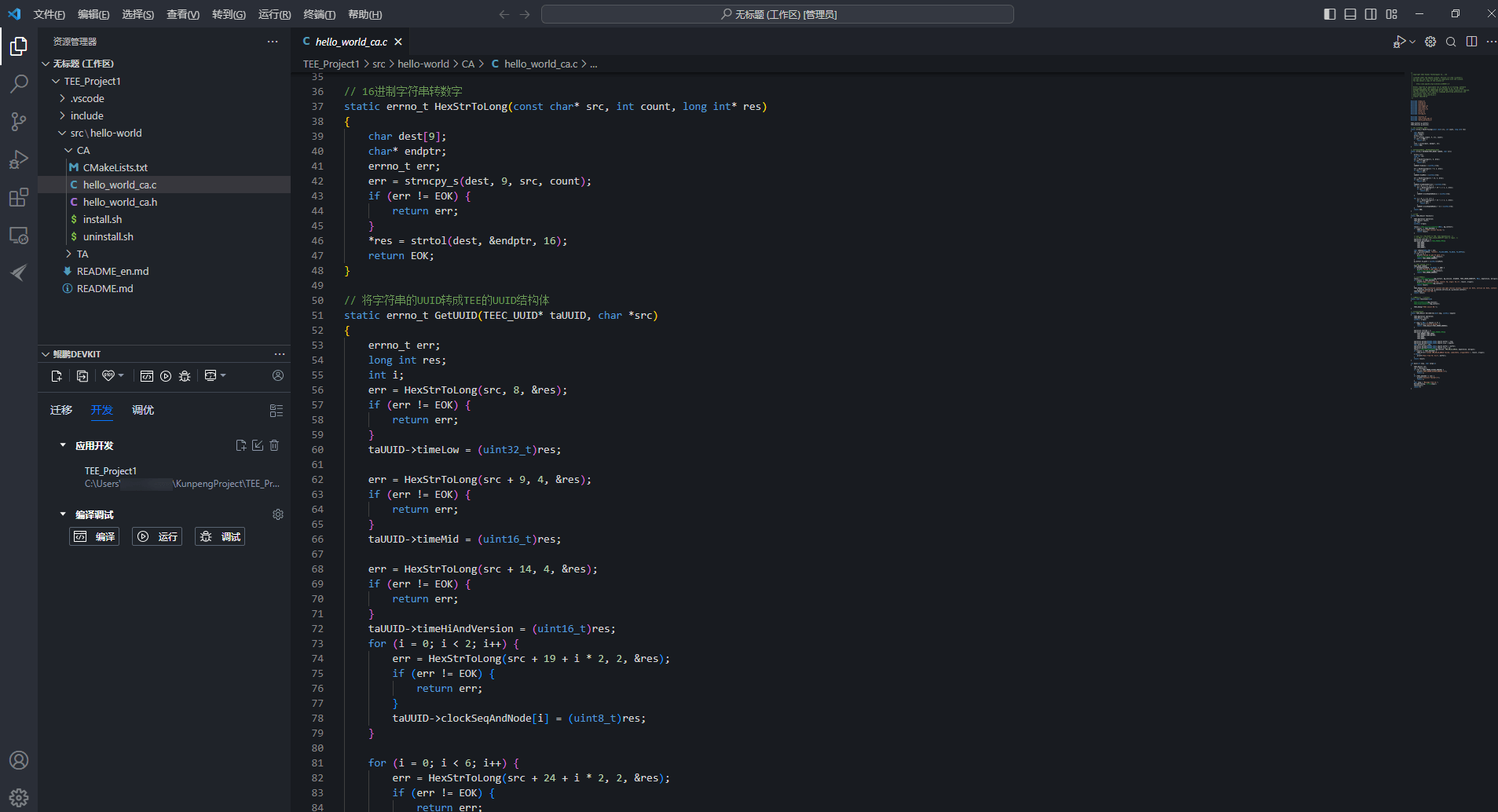
- 创建成功后的工程可使用编译调试工具进行编译调试。详细参考工程中src文件夹下的README文件。
- 鲲鹏安全计算应用空工程创建失败后,单击“重新配置”,重新创建安全计算应用空工程。图12 重新配置
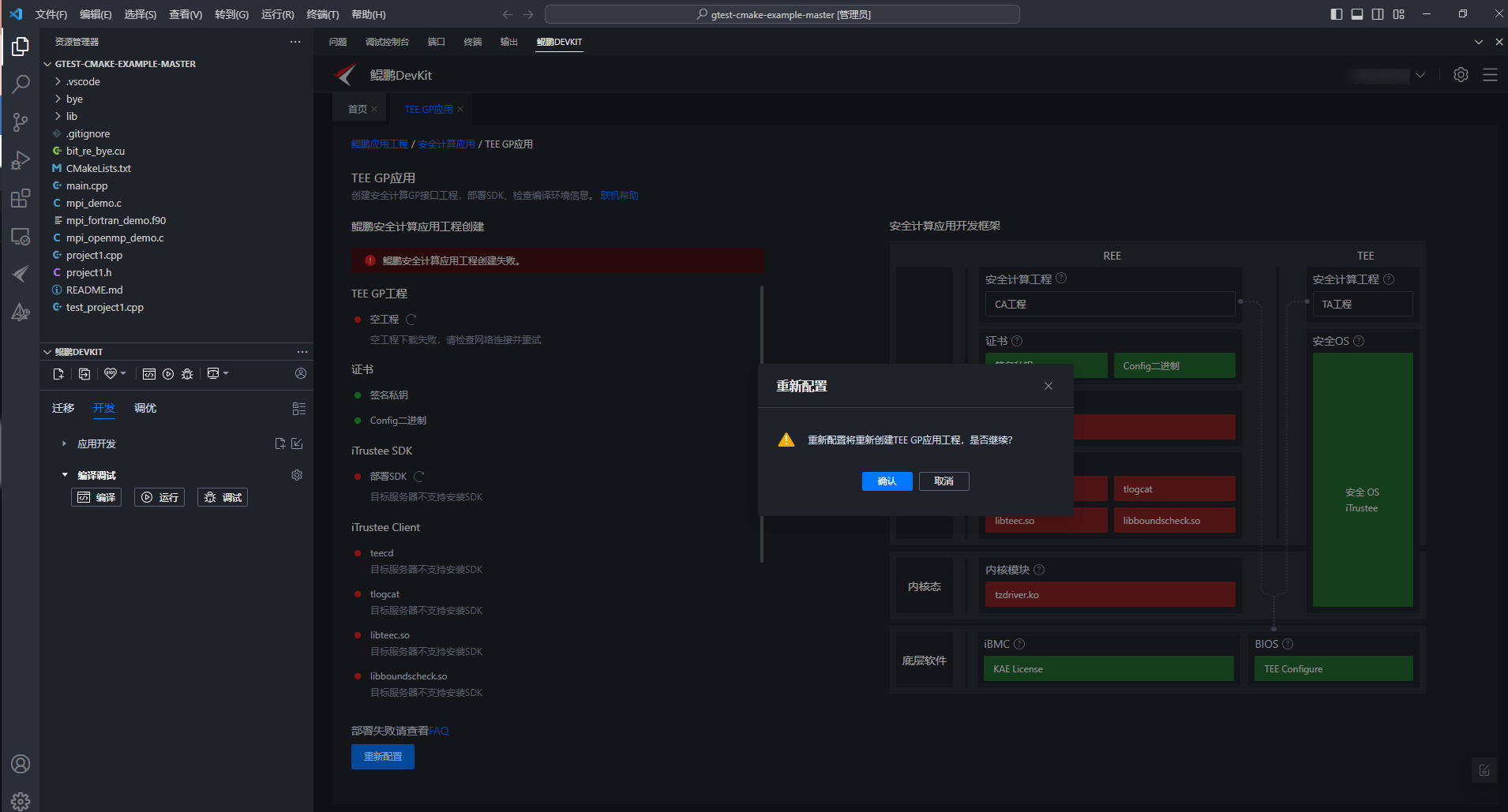
导航返回
- 在配置参数过程中,单击页面左上角的“鲲鹏应用工程”或“安全计算应用”按钮,会弹出“离开页面”弹框, 单击“确认”按钮将清除相关配置。
图13 配置参数-离开页面
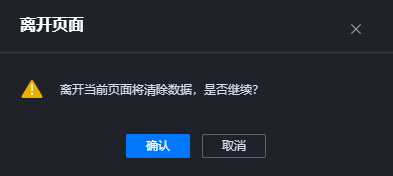
- 在创建工程过程中,单击页面左上角的“鲲鹏应用工程”或“安全计算应用”按钮,会弹出“离开页面”弹框, 单击“确认”按钮将终止配置。
图14 创建工程-离开页面
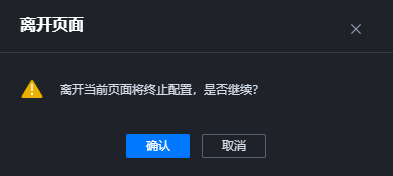
父主题: TEE GP应用